Co vědět
- iOS 17 představil nový zábavný způsob vytváření vlastních fotografických nálepek, ale tato funkce může být závadná.
- Naučte se v několika jednoduchých krocích odstraňovat problémy s nálepkami, které nefungují správně.
- Objevte, jak vytvořit nálepku na iPhone a sdílet ji bez škytavky.
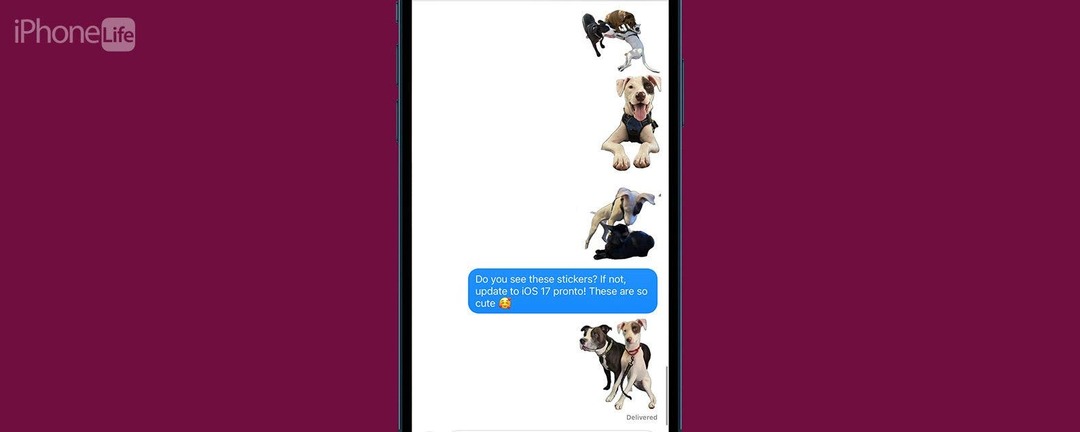
Pokud váš iPhone používá nejnovější software, můžete obrázky proměnit na nálepky a sdílet je se svými přáteli a rodinou! Bohužel tato zábavná funkce vlastních fotografických nálepek může být trochu závadná. Naučíme vás tedy vytvářet nálepky z fotografií, které jsou živé nebo stále správně, a jak řešit nejčastější problémy.
Skočit do:
- Nejběžnější problémy s vytvářením a sdílením vlastních fotografických nálepek (iOS 17)
- Jak opravit nefunkční živé nálepky na iPhone
Nejběžnější problémy s vytvářením a sdílením vlastních fotografických nálepek (iOS 17)
Pokud už víte jak používat vlastní fotografické nálepky ale zdá se, že máte problémy s jejich vytvářením nebo sdílením, nejste sami! Bohužel se zdá, že existuje mnoho závad, pokud jde o tuto zábavnou funkci, která vám umožní přeměnit fotografie na nálepky. Nejčastější problémy s nálepkami pro iPhone jsou:
- Sdíleli jste super roztomilou nálepku prostřednictvím aplikace Zprávy a myslíte si, že ji váš kontakt zcela ignoruje, jen abyste zjistili, že ji nikdy neobdržel, ačkoli se na vaší straně zobrazuje jako odeslaná. Zde je důvod.
- Klepli jste na Přidat nálepku na živé fotce, ale nemáte možnost změnit statickou nálepku na pohyblivou. Zde je návod, jak to opravit.
- Na nálepku Live jste přidali efekt a už se nepohybuje. Zde je důvod.
- Dočetli jste se, že můžete použít vlastní fotografické nálepky všude, kde můžete použít emotikony, ale nevidíte možnost nálepky. Zde je návod, jak najít zásuvku s nálepkami kdekoli na vašem iPhone.
- Vaše fotka vypadá perfektně, ale když klepnete na Přidat nálepku, váš objekt není správně odstraněn z pozadí nebo mu chybí končetiny. Zde je to, co s tím můžete udělat.
- Stále klepete na nálepku v zásuvce na nálepky, ale ta se neobjeví ve vaší zprávě, takže ji nemůžete odeslat. Zde je řešení této závady.
- Byla vám zaslána vtipná nálepka, ale nemůžete ji uložit. Zde je důvod.
Jak opravit nefunkční živé nálepky na iPhone
S nálepkami je poměrně dost běžných problémů a doufáme, že budou opraveny nebo alespoň vylepšeny s příští aktualizací iOS. Do té doby je zde několik vysvětlení, oprav a řešení, jak zpříjemnit vytváření a sdílení vlastních fotografických nálepek!

Objevte skryté funkce svého iPhone
Získejte každý den jeden tip (se snímky obrazovky a jasnými pokyny), abyste svůj iPhone zvládli za pouhou minutu denně.
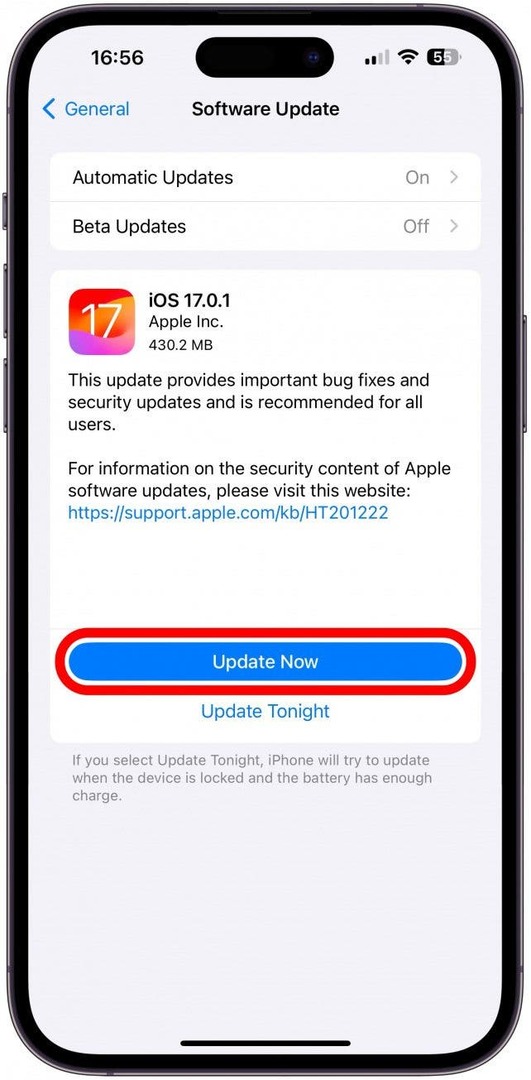
1. Ujistěte se, že váš iPhone používá nejnovější verzi iOS.
Aktualizace pro iPhone nepřinášejí pouze nové funkce; také opravují běžné problémy a narušení bezpečnosti, proto byste měli vždy udržujte svůj iPhone aktuální. Vlastní fotografické nálepky můžete vytvářet pouze v případě, že používáte iOS 17, ale měli byste mít nejnovější verzi iOS 17, aby vše fungovalo hladce a bezpečně.
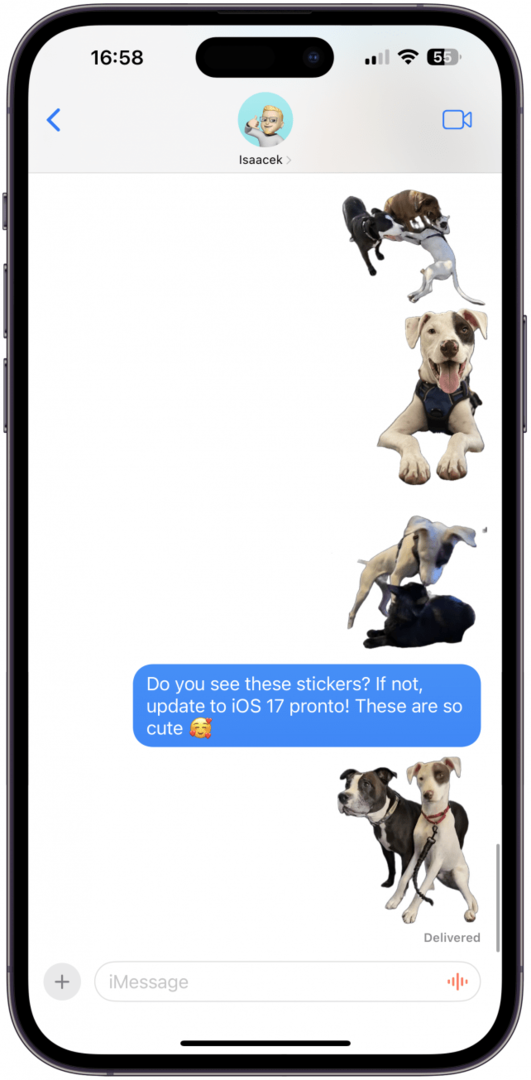
2. Ujistěte se, že váš příjemce je uživatel iPhone se systémem iOS 17 nebo novějším.
Živé nálepky můžete sdílet pouze s uživateli iPhonů se systémem iOS 17 nebo novějším. Pokud používají starší iOS, vaše nálepky vůbec neuvidí. Uživatelé Androidu mohou, ale nemusí získat statickou verzi vaší nálepky jako běžný obrázek. Chcete-li získat další tipy pro iPhone, podívejte se na naše bezplatné Tip dne zpravodaj.
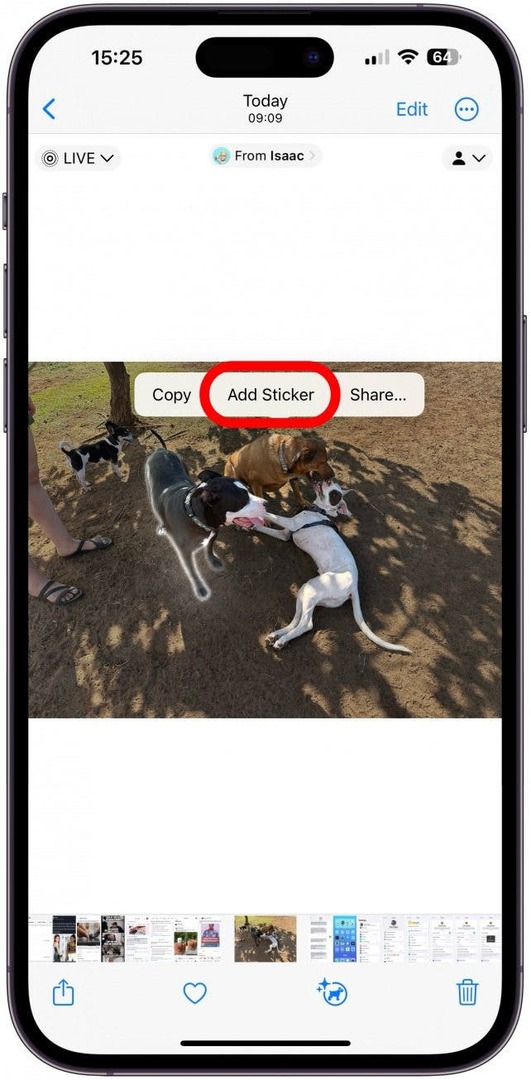
3. Vyberte předmět a znovu klepněte na Přidat nálepku, pokud vám při prvním pokusu nedala možnost Živá nálepka.
Když vytvoříte nálepku z živé fotografie, měli byste být schopni ji oživit podle následujících kroků:
- Vyhledejte a otevřete živou fotografii v aplikaci Fotky.
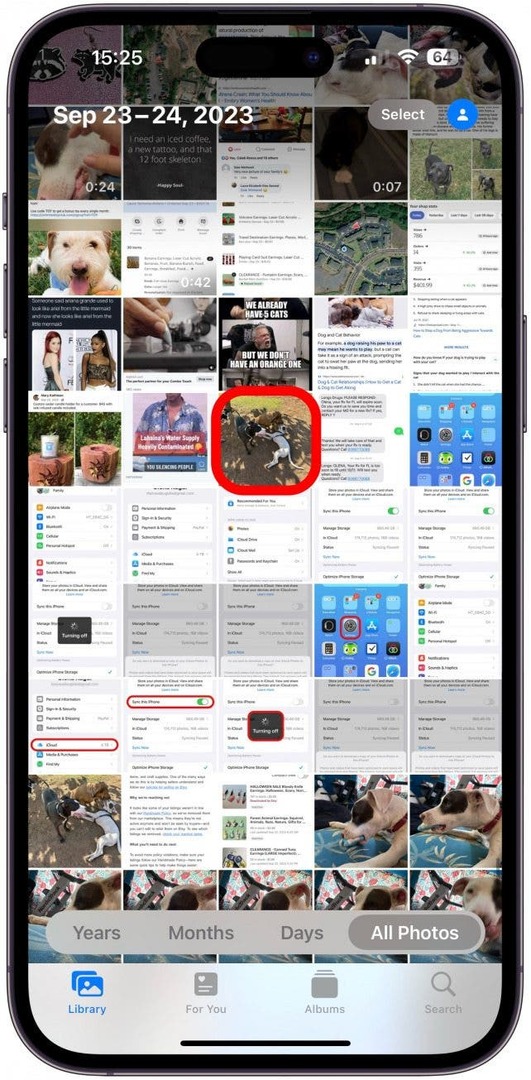
- Ujistěte se, že je zapnutá funkce Live photo; pokud vypnete Živé vysílání nebo Dlouhá expozice, nebudete moci vytvořit živou nálepku. Pokud vyberete Loop nebo Bounce, nebudete moci vytvořit nálepku vůbec.
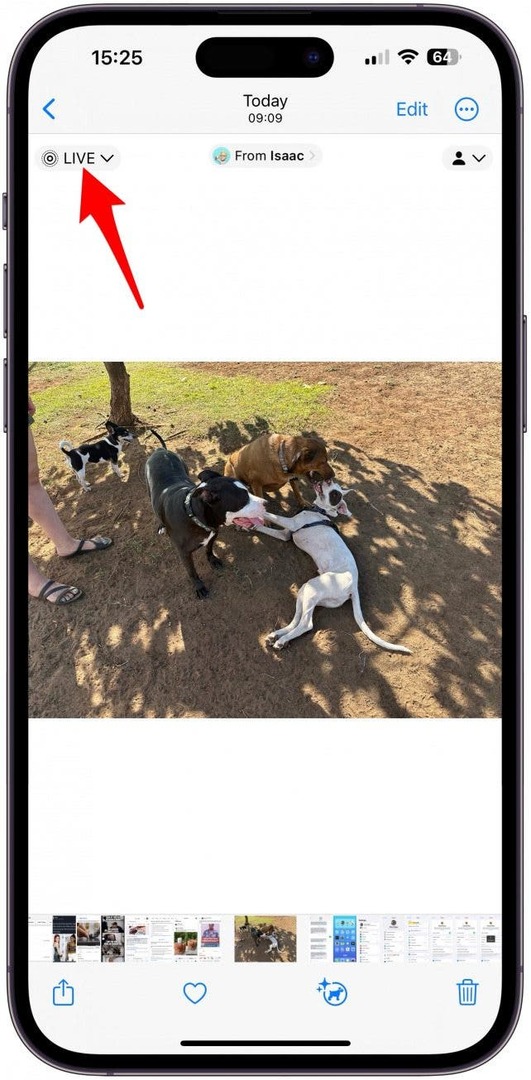
- Klepněte na obrázek a poté dlouze stiskněte předmět. Když pustíte, uvidíte bílé světlo běžící podél obrysu předmětu a vyskakovací nabídku.
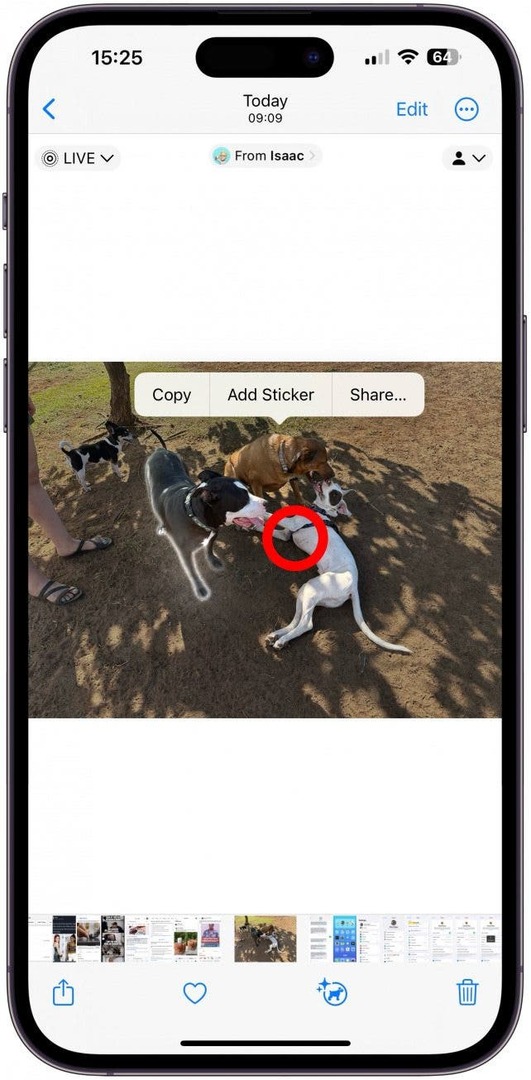
- Klepněte Přidat nálepku.
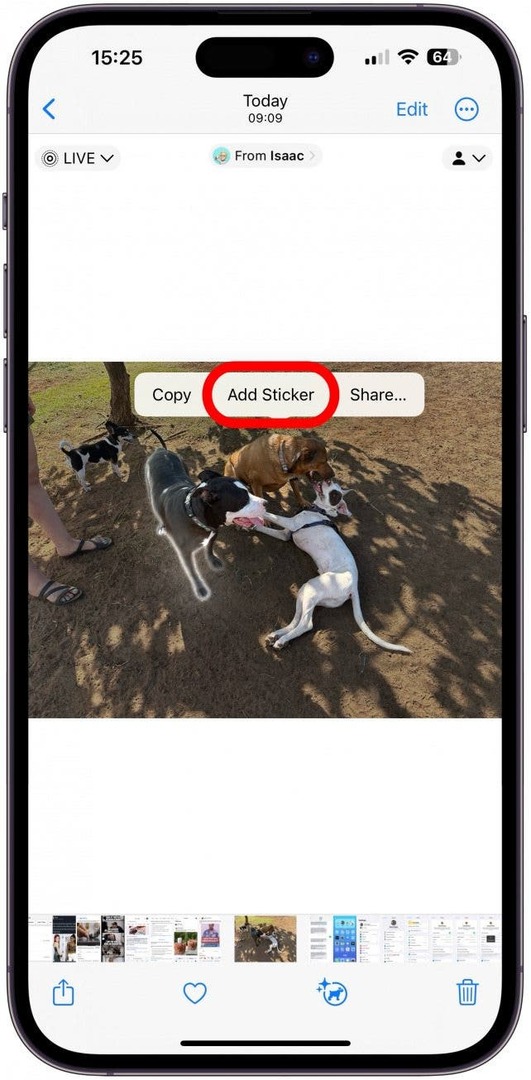
- Nálepka bude přidána do vaší zásuvky s nálepkami a uvidíte možnost Přidat efekt; klepněte na něj.
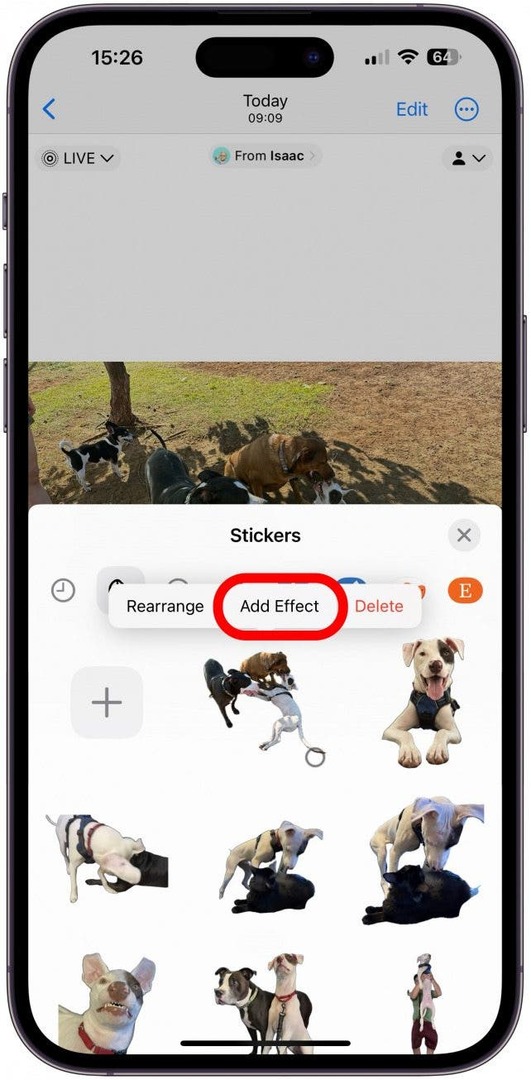
- Úplně vlevo od slova Nálepky byste měli vidět ikonu Live photos a slovo VYPNUTO. Klepněte na něj.
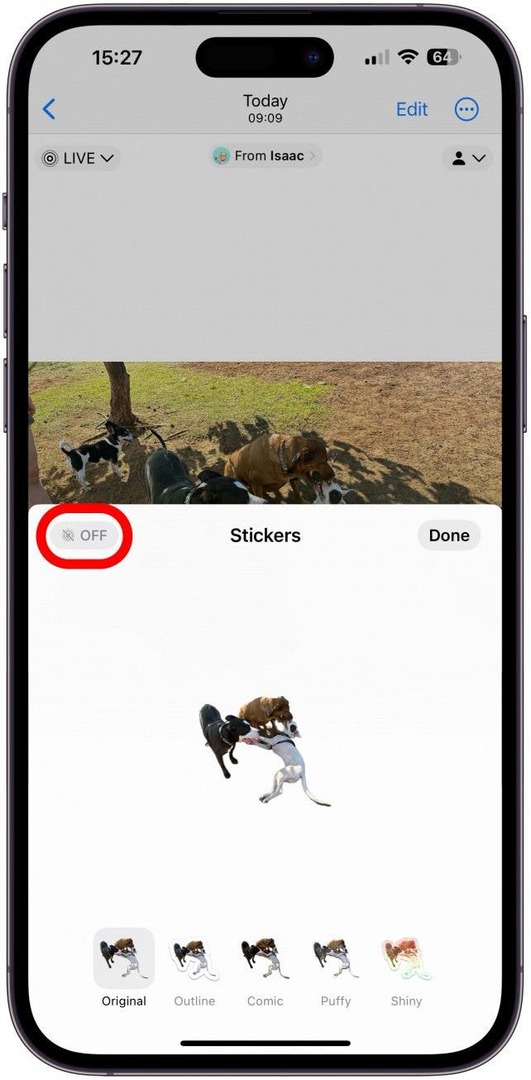
- Nyní uvidíte nálepku Live. Klepněte Hotovo.
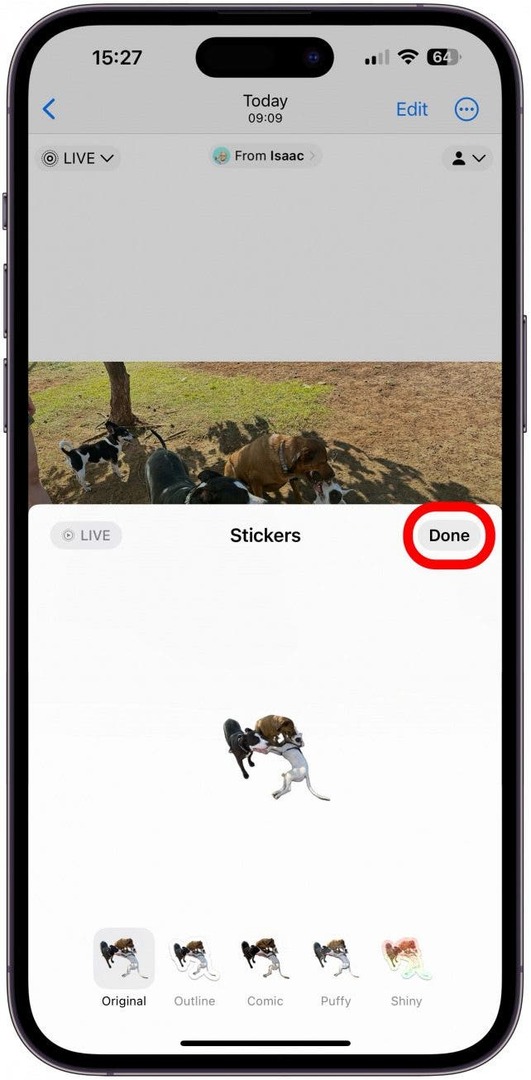
Nepříjemnou závadou, která se zřejmě vyskytuje často, je to, že v kroku 5 není žádná ikona živých fotografií. Opravil jsem to tak, že jsem se vrátil k fotografii a znovu provedl kroky 2–5 a tentokrát byste tam měli vidět ikonu. Protože se jedná o známou závadu, očekává se, že bude vyřešen v budoucích aktualizacích systému iOS.
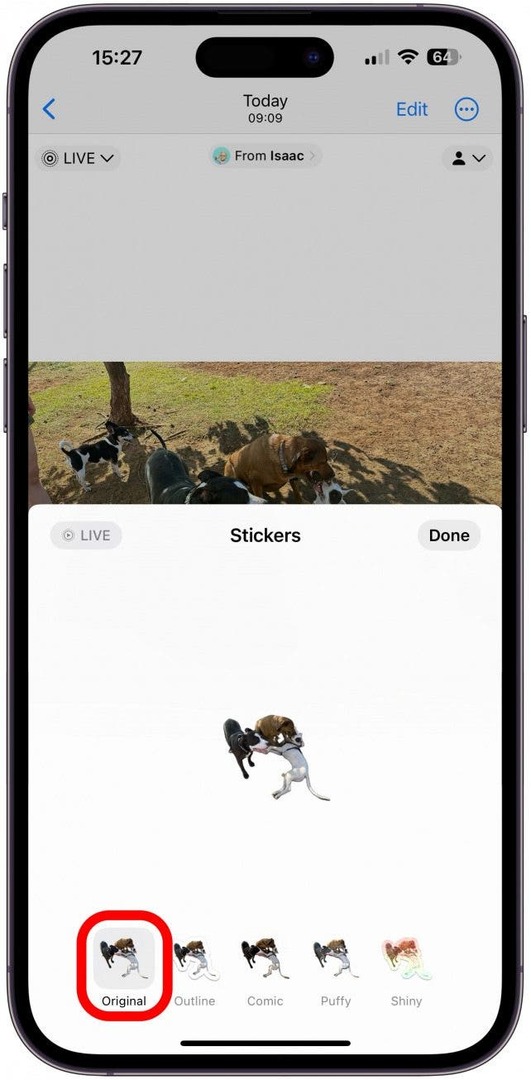
4. Přidáním efektu na živou nálepku se stane statickou, ale můžete ji změnit zpět v nastavení Přidat efekt.
Pokud jste již vytvořili nálepku a chcete ji upravit, aniž byste našli původní fotku a začali od nuly, můžete to udělat v aplikaci Zprávy:
- Otevři Aplikace Zprávy.
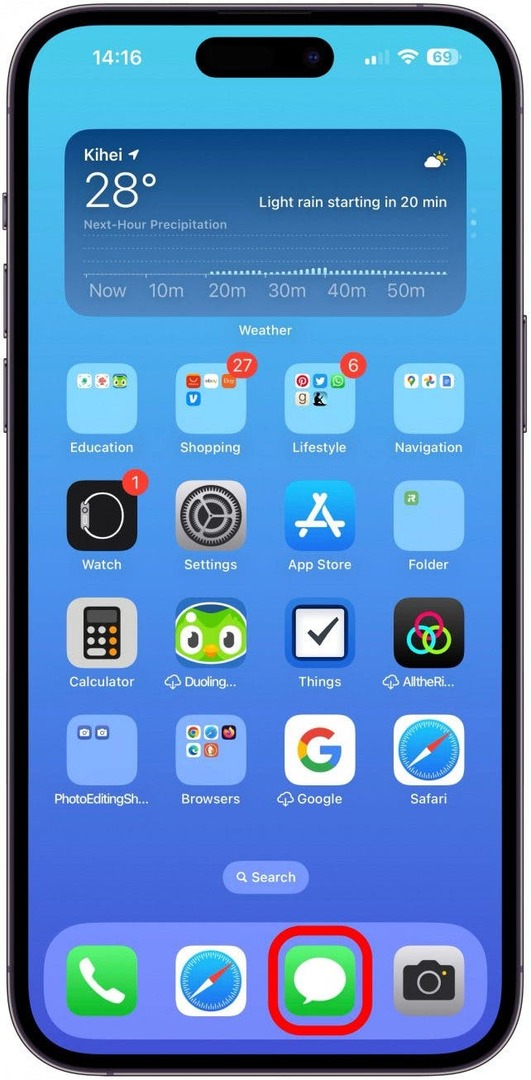
- Vyberte vlákno zpráv nebo spusťte a Nová zpráva. Dávám přednost zakládání nové zprávy, takže nepošlu náhodou někomu hloupou nálepku nebo riskuji, že kontakt uvidí ty tři tečky, které naznačují, že píšete dlouhý esej.
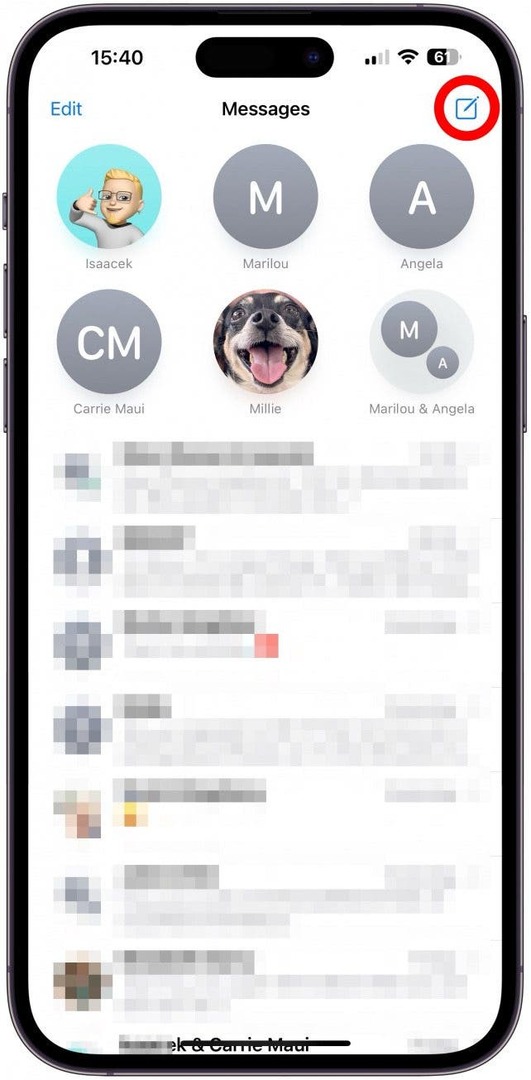
- Klepněte na ikona plus.
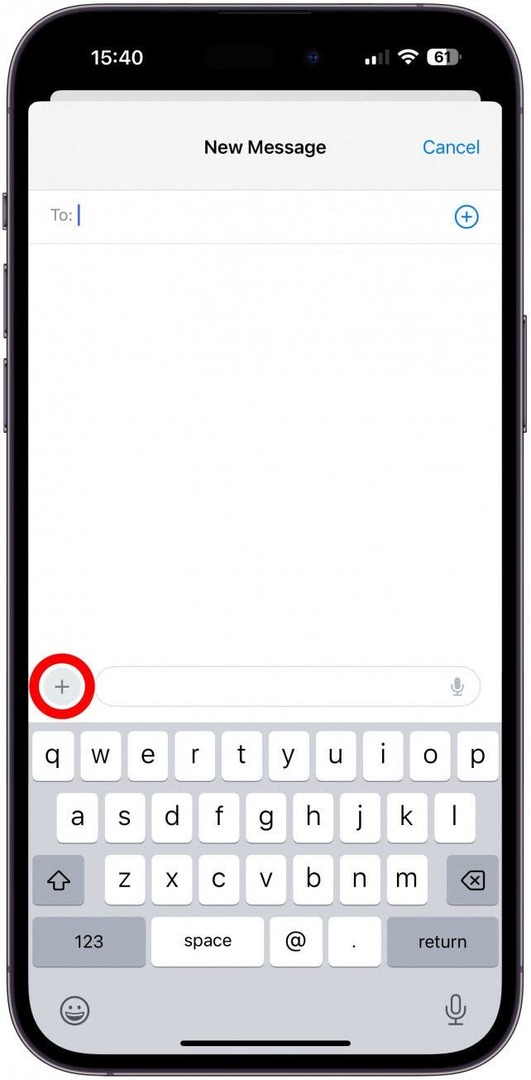
- Vybrat Samolepky.
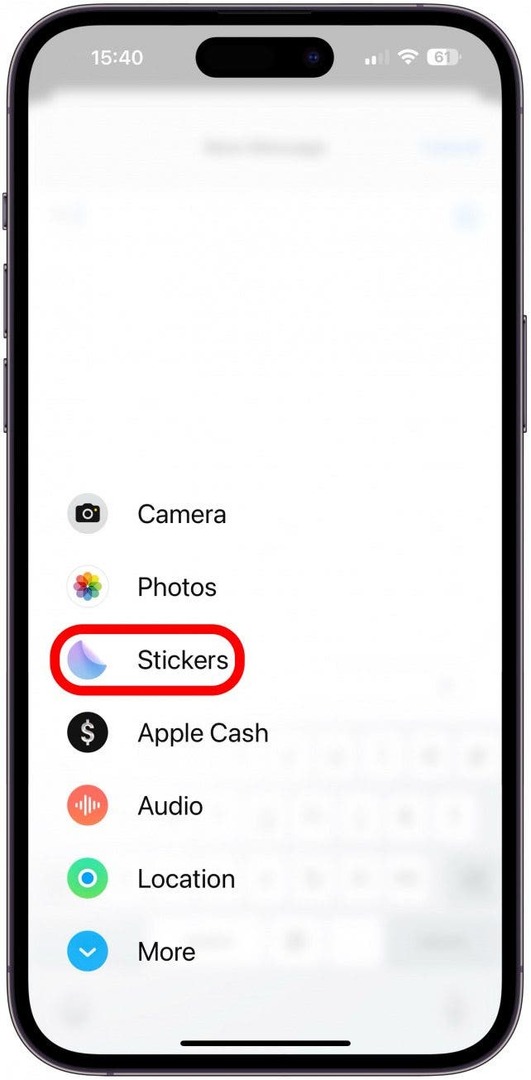
- Dlouze stiskněte nálepku, kterou chcete upravit.
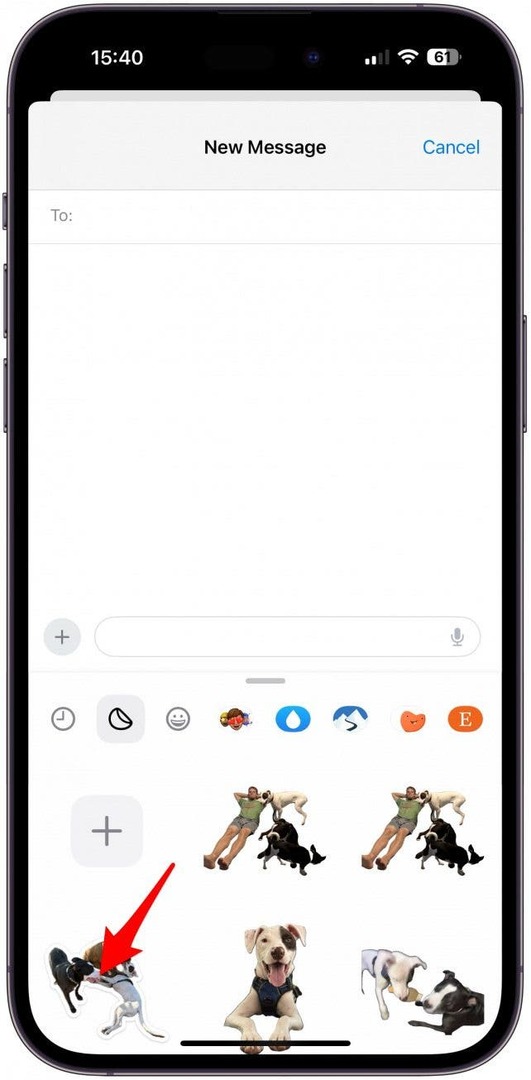
- Klepněte Upravit efekt.
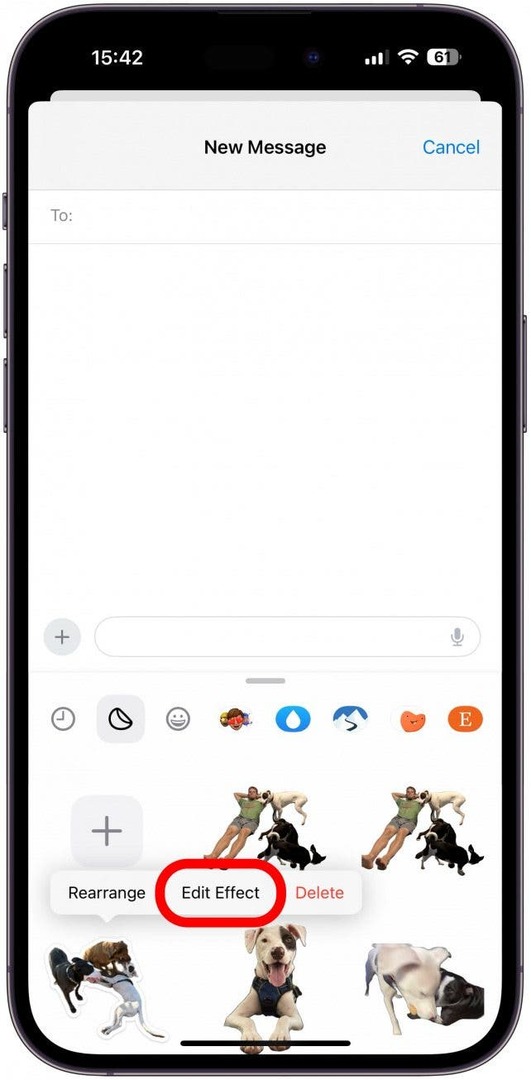
- Chcete-li nálepku znovu oživit, klepněte na Originál.
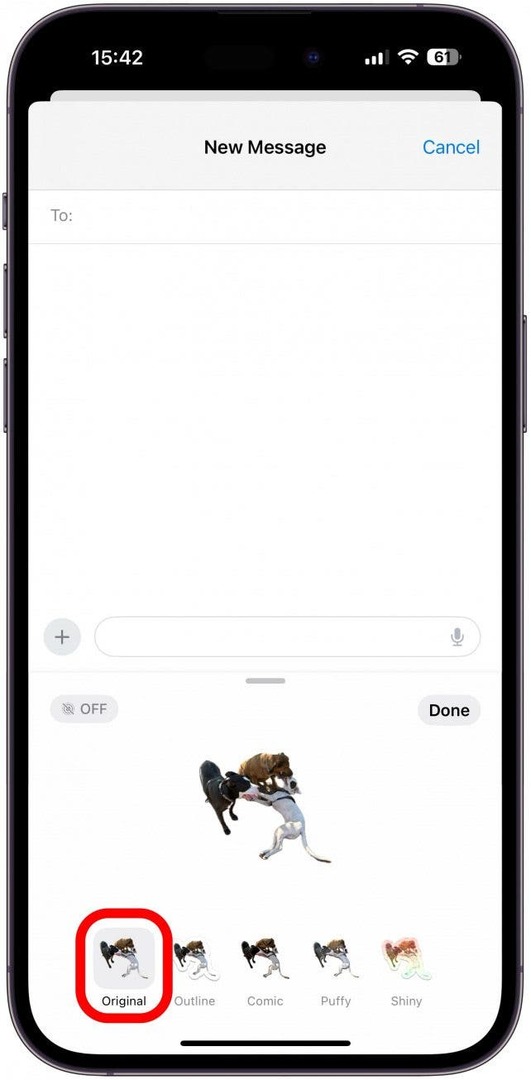
- Klepněte na Ikona živé fotografie.
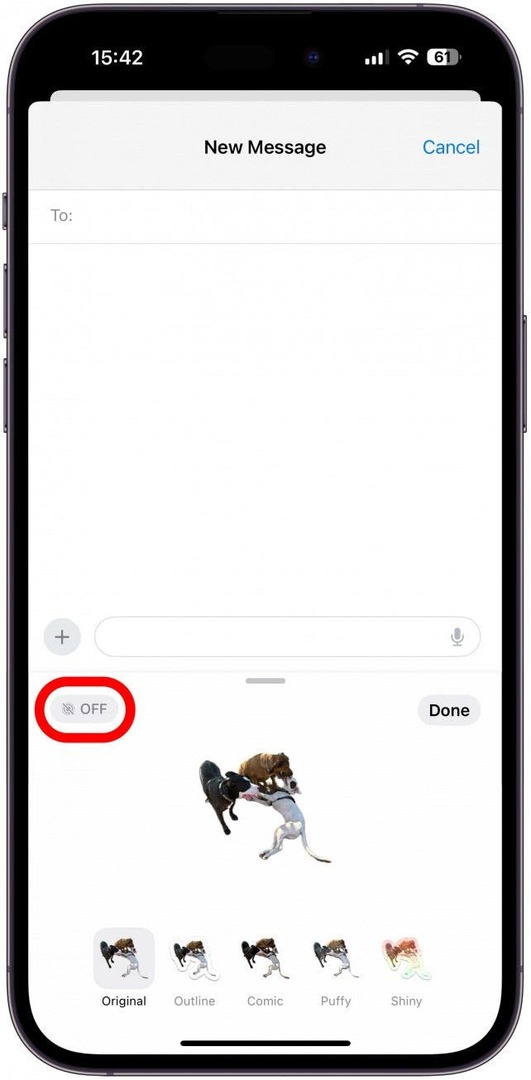
- Klepněte Hotovo.
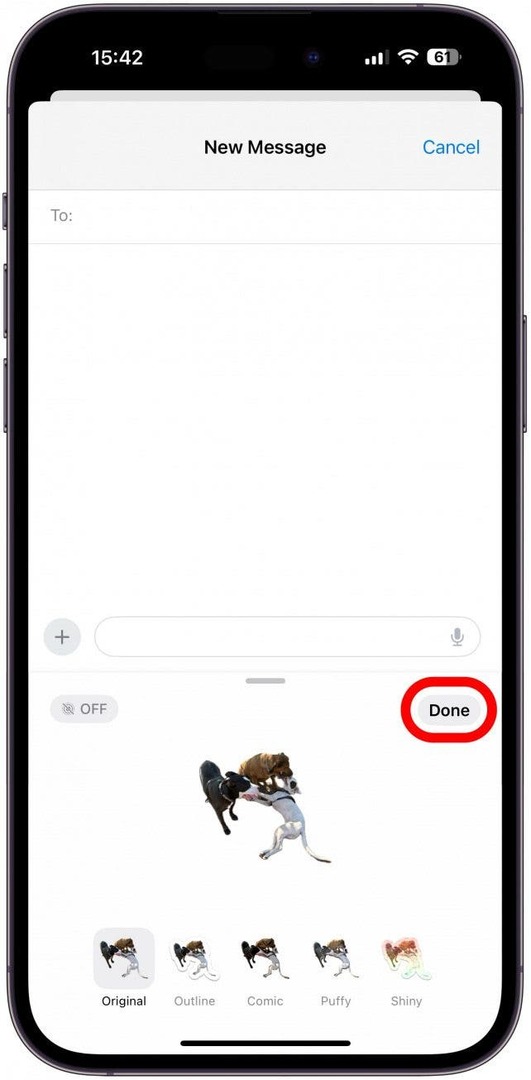
- Můžete jen klepnout zrušení opusťte aplikaci Zprávy nebo zadejte jméno kontaktu a vyberte nálepku, kterou chcete odeslat.
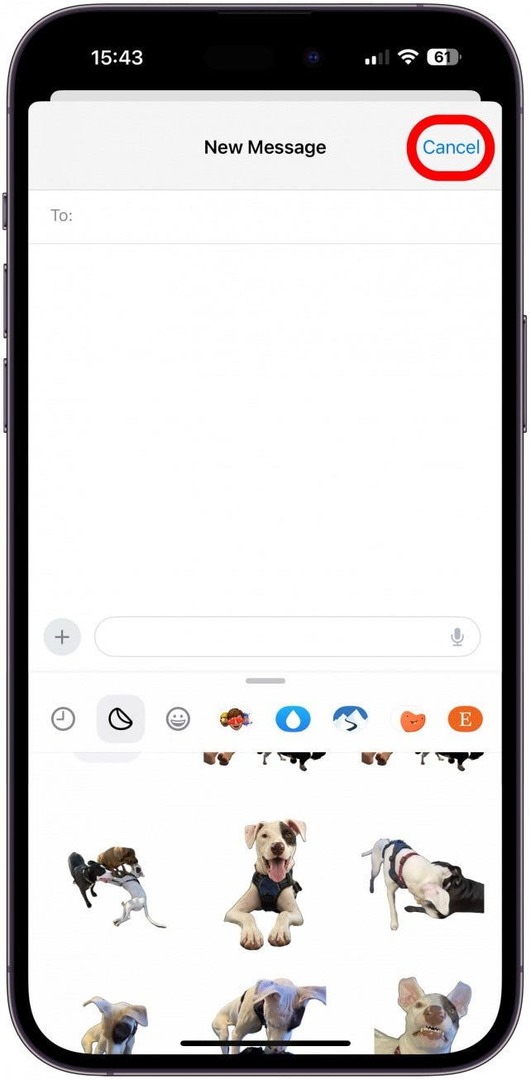
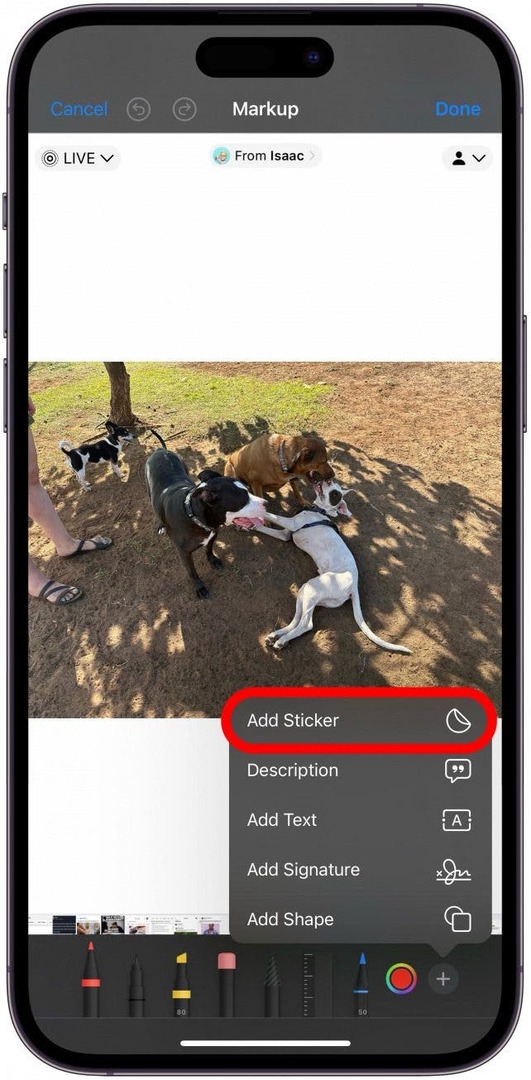
5. Přečtěte si, jak získat přístup k vlastním fotografickým nálepkám v jiných aplikacích, než je aplikace Zprávy.
Apple tvrdí, že nálepky můžete používat všude, kde můžete používat emotikony, včetně aplikací třetích stran, ale v jiných aplikacích to není tak intuitivní jako v aplikaci Zprávy. Chcete-li získat přístup k zásuvce nálepek ve většině aplikací, klepněte na ikonu emoji a přejeďte prstem doprava, poté kliknutím na ikonu nálepky zobrazte všechny své nálepky a získejte přístup k funkcím úpravy nálepek. Zde je návod, jak to udělat například ve službě Facebook Messenger:
- Otevřete Facebook Messenger a otevřete vlákno konverzace. Klepněte Aa stejně jako při psaní zprávy.
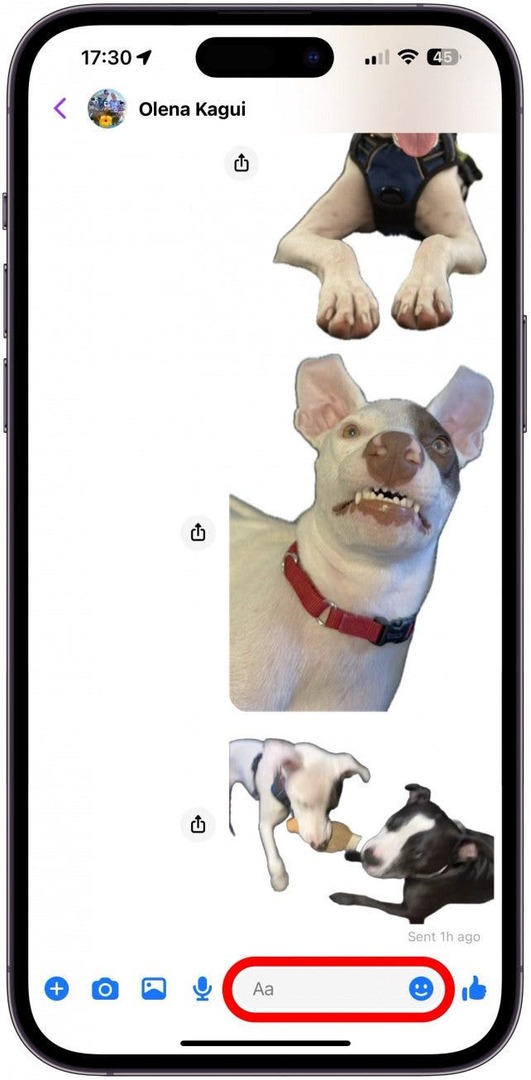
- Klepněte na smajlíka nebo ikona emoji v levé dolní části obrazovky.
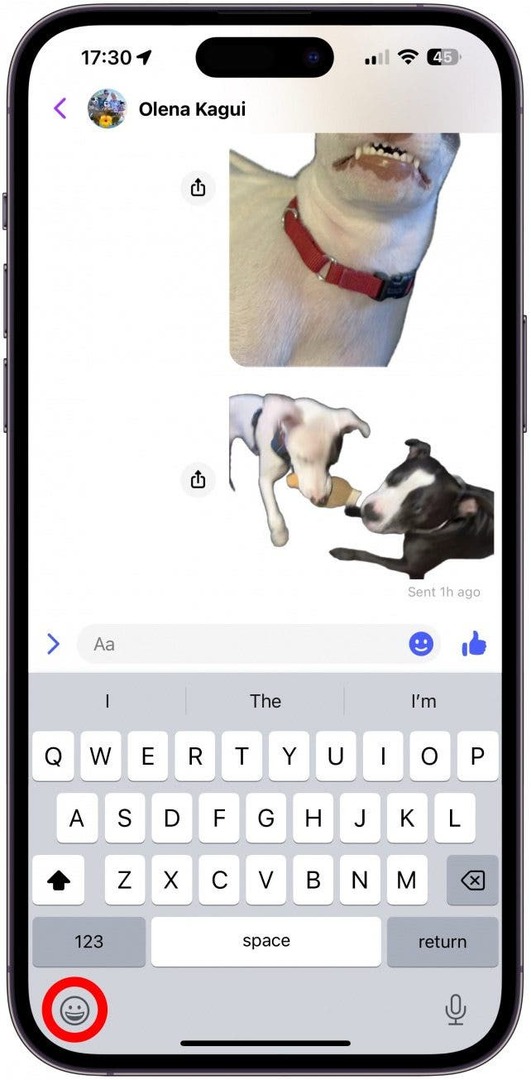
- Přejeďte prstem doprava přes emotikony, dokud neuvidíte své nálepky.
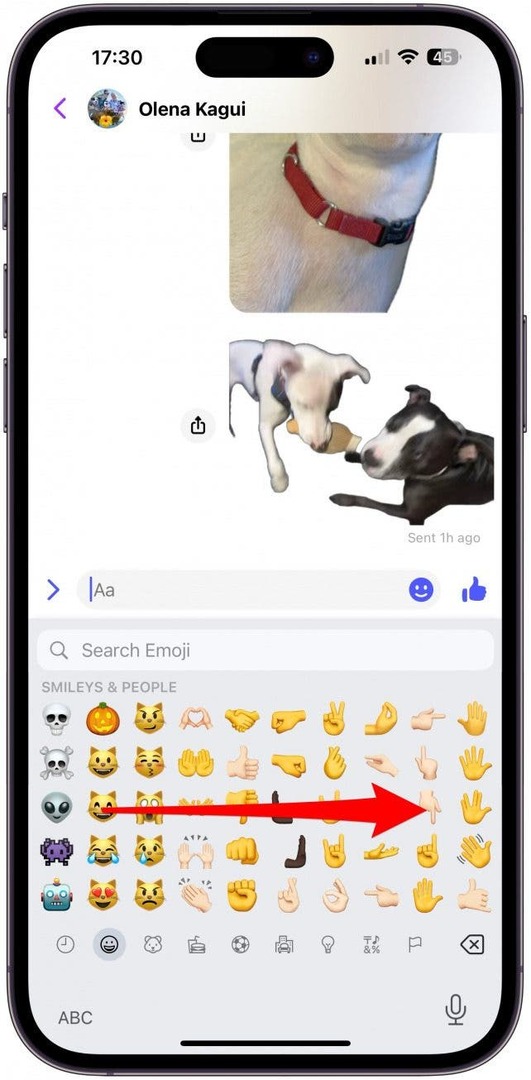
- Klepněte na ikona nálepky pro přístup k zásuvce s nálepkami. Můžete procházet všemi svými nálepkami, přeskupovat je, upravovat efekty nebo je mazat.
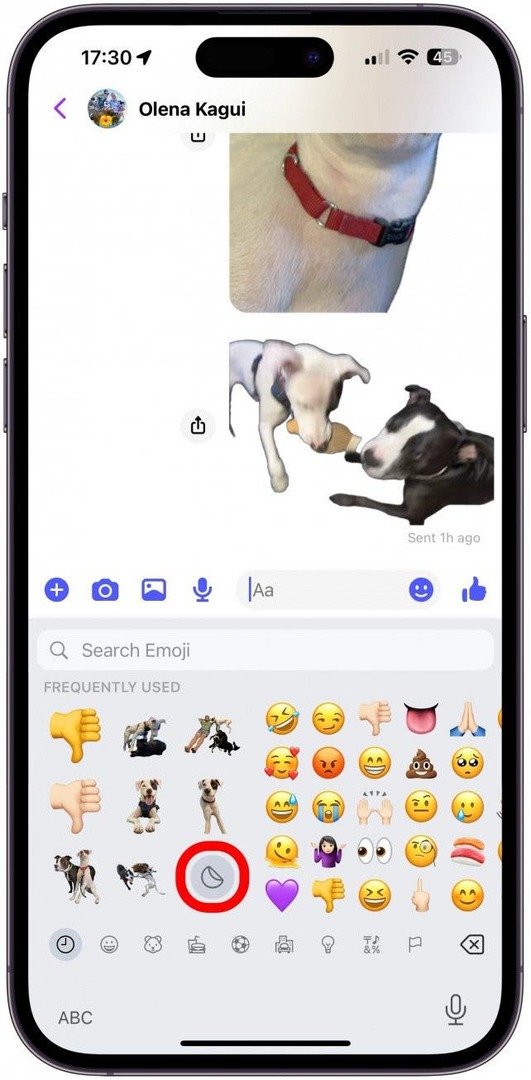
Profesionální tip
Většina aplikací mimo aplikaci Zprávy převede živé nálepky na statické nálepky nebo je vloží jako běžné obrázky. Pokud chcete vkládat nálepky při používání značek, stačí klepnout na ikonu plus a vybrat nálepky pro přístup ke sbírce nálepek.
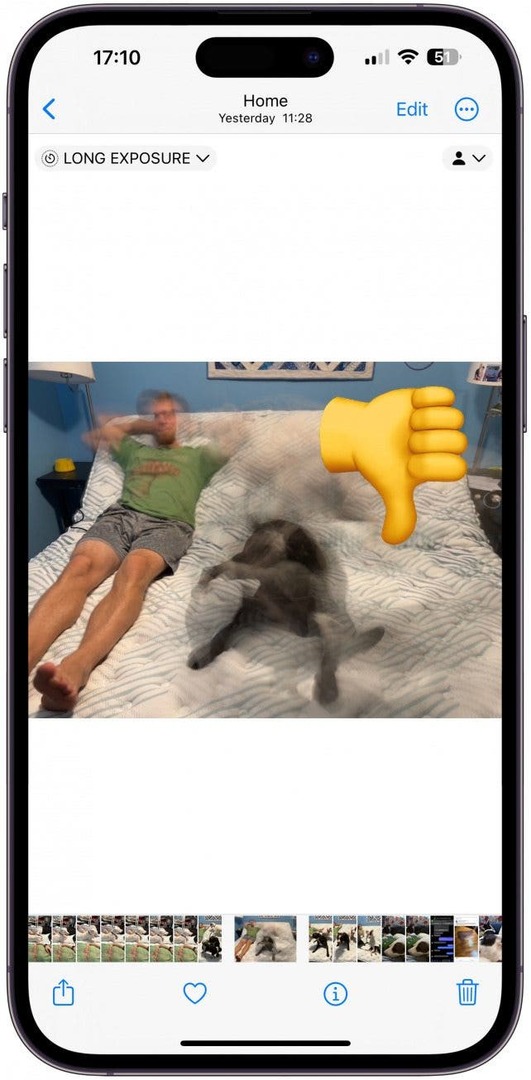
6. Ujistěte se, že jste vybrali správnou fotografii, která se změní na nálepku, abyste dosáhli nejlepších výsledků.
Většinu fotografií lze změnit na samolepky, ale pokud chcete získat perfektní samolepku, je třeba dodržovat několik pravidel! Za prvé, fotografie by měla být jasná, ne rozmazaná. Za druhé, předmět by neměl mít stejnou barvu jako pozadí nebo jakékoli položky na pozadí, jinak by mohly být součástí nálepky a neexistuje způsob, jak je upravit bez použití aplikací pro úpravy třetích stran, jako je Photoshop nebo Canva.
Nálepky také vypadají nejlépe, pokud předmět nemá žádné oříznuté končetiny nebo části. A konečně, pokud máte vybráno více předmětů, můžete to zkusit upravte snímek a ořízněte nechtěný objekt, poté vytvořte nálepku samostatného předmětu. Pokud jde o živé fotografie, existuje ještě více pravidel, jak je získat perfektní živá vlastní fotografická nálepka; více o tom zde.
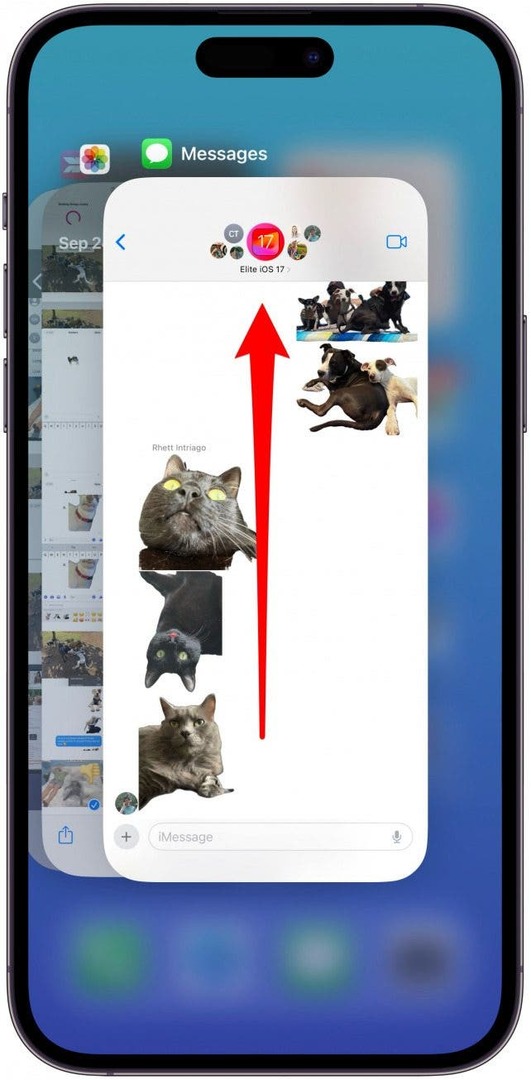
7. Pokud zásuvka s nálepkami nereaguje, ukončete aplikaci a zkuste to znovu.
Měli byste být schopni klepnout na nálepku, abyste ji mohli použít/vložit, ale není tomu tak vždy. Běžná závada iOS 17 to vyžadovala od uživatelů iPhone ukončete aplikaci Zprávy a pak to znovu otevřít, než byli schopni někomu poslat nálepku. Toto je jeden z těch problémů, které by měly být opraveny v budoucí aktualizaci, takže nezapomeňte udržovat svůj iPhone aktuální!
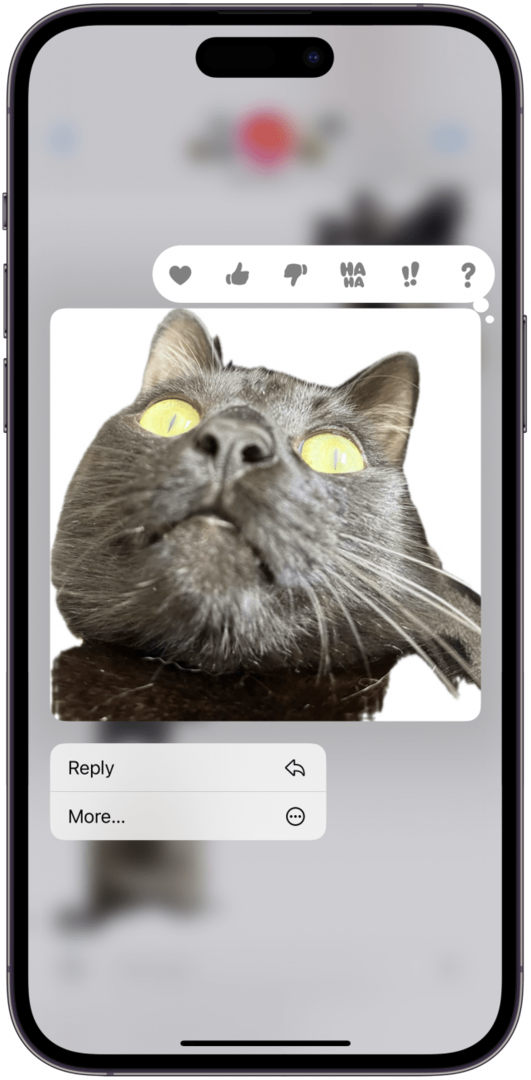
8. Nálepky, které vám byly zaslány, nemůžete uložit ani je přeposlat ostatním, ale existují dvě řešení.
Nejlepší způsob, jak uložit skvělou nálepku, kterou vám někdo poslal, je požádat ho, aby vám poslal originální obrázek, který váš kontakt změnil na nálepku. Získáte tak nejkvalitnější verzi nálepky. Pokud nechcete mít potíže, můžete pořídit snímek obrazovky nálepky, poté ji otevřít v aplikaci Fotky a vytvořit nálepku jako obvykle.
Poznámka
Metoda snímku obrazovky funguje pouze pro vytváření statických nálepek; budete muset poslat původní živou fotografii, abyste mohli vytvořit vlastní verzi živé nálepky.
Nyní znáte mnoho způsobů, jak vyřešit problémy s vlastními nálepkami s fotografiemi, které na vašem iPhone nefungují! Doufáme, že si tuto zábavnou funkci užijete stejně jako my. Dále se učte jak přeměnit živé fotografie na živé tapety, což se více než rok nepodařilo.